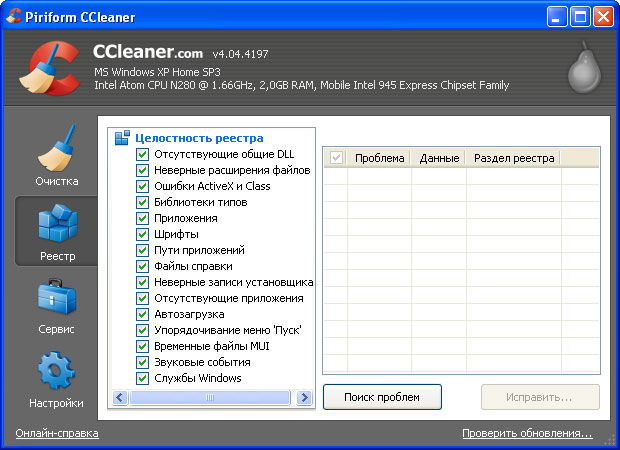Derin temizlik kayıt defteri pencereleri 7
Windows XP kayıt defterini temizleme
Genellikle, yüklü işletim sistemi Windows XP olan kişisel bilgisayarların kullanıcıları, hataları kayıt defteri haline gelen oldukça rahatsız edici sorunlarla karşı karşıya kalmaktadır. Gerçek şu ki, sistemin birkaç ay hatta yıllar süren işletiminden sonra, kullanıcının şüphelendiği bile olmayan çeşitli bilgiler bu alanda birikmeye başlar.
İşlemleri sırasında çeşitli programlar farklı dosyalar, klasörler ve kısayollar yaratır, sistem ayarlarını değiştirir, kullanıcı eylemleri hakkında bilgi toplar, çeşitli olay günlükleri düzenler ve kelimenin tam anlamıyla kayıt yapısını kirleten ve engellemeye yol açan benzer işlemler gerçekleştirir Windows XP. Ve hoş olmayan başka bir şey de, sabit sürücüleri, toplam boyutu zamanla birkaç gigabayta ulaşan farklı, tamamen gereksiz verilerle dolduruyorlar.
Bu sorunun en kolay çözümü, işletim sistemini tamamen yeniden yüklemektir, ne yazık ki, herkes yapamaz (ve bu her zaman uygun değildir). Ancak, uygulamanın gösterdiği gibi, çalışmalarını dengelemeye çalışmak bazen daha iyidir. Bu nedenle, kullanıcının kendisi için ne yapması gerektiğine karar vermesi gerekir - sistemi (her zaman ucuz olmayan) yeniden kurmak için sihirbazı arayın veya birçok programdan birini kullanın ve bilgisayarın askıda kalmasının ve daha fazla tartışılacak olan arızaların nedenini ortadan kaldırmaya çalışın. Ama önce kayıt defterinden ve neden temizlenmesi gerektiği hakkında biraz konuşalım.
Kayıt ve tıkanmanın sonuçları
Bildiğiniz gibi kayıt defteri, hem sistemin kendisi hem de içinde kurulu olan programlar olmak üzere çeşitli ayarları ve parametreleri depolamak için kullanılır. Neredeyse herhangi bir yazılım kendi verilerinin bir kısmını içine girer ve daha sonra çalışması için kullanır. Bir programı sildiğinizde, çoğu durumda, bunlar hakkındaki bilgiler, bunların ayarları ve parametreleri kayıt defterindeki parametreleri hiçbir yerde kaybolmaz, bu da onu tıkadırabilir. Aynı uygulamayı birkaç kez yeniden yükledikten sonra, içinde sürekli daha fazla yeni veri oluşturur. Ne kadar çöp olursa o kadar zorlaşır, diğer uygulamaların ayarlarına ulaşması zorlaşır ve bu da sistemin yavaşlamasına neden olur. Kayıt defteri ayrıca belirli dosyalara giden yollar hakkında bilgi depolar. Bir virüsten koruma yazılımı veya kullanıcı bunlardan birini sildiğinde (dosyalar), daha sonra yine bu ek bilgi kayıt defterinde kalır.
Bununla birlikte, tıkanma nedenlerinin hepsi bu değildir. Çeşitli virüsler sistem ayarlarında “dolaşmak”, bir şeyleri oradan silmek, kendilerini eklemek vb.
Tüm bu işlemlerin en yaygın sonucu, hem programlardan, virüslerden hem de kullanıcıdan gelen:
- Sistemin yükü ve çalışması yavaşlar.
- Zaman zaman, özellikle Windows XP'yi başlatırken, varolmayan dosya yollarıyla ilgili garip hatalar ortaya çıkıyor (örneğin, “file.exe bulunamadı, uygulama başlatılamadı”).
- Oyunlar için yamalar yüklenirken, kullanıcı yakın zamanda oynamış olmasına rağmen, bu oyunun yüklenmediğine "yemin eder".
- İşleri için bazı programlar, bilgisayarın ek uygulamaları olmasını (ya da olmadıklarını) gerektirir. Bu durumda, yüklü olmalarına ve şu anda iyi çalıştıklarına (veya kullanıcı tarafından silinmesine rağmen) olmadıklarına (veya varlıklarına) ilişkin hatalar da vardır.
- Ve yerel sürücülerden birinin üzerinde boşluk bulunmadığına dair bir mesaj da dahil olmak üzere diğer problemler (genellikle "C").
Windows XP'yi düzeltmeye çalışmak için kayıt defterini temizlemenize yardımcı olabilir. Neyse ki, bunun için çok sayıda farklı program yaratılmıştır. En popüler, güçlü ve kullanımı kolay biri CCleaner yardımcı programıdır. Bununla birlikte adım adım çalışmayı düşünün.
CCleaner kullanarak sistem ve kayıt defterini temizleme
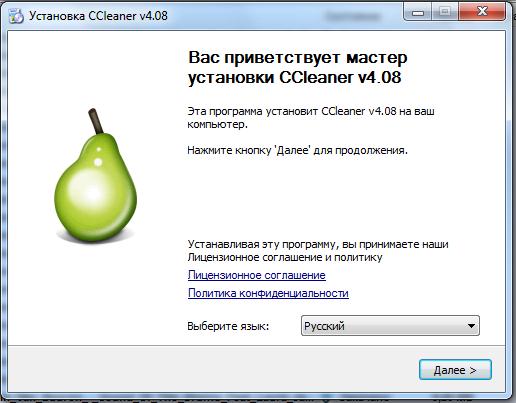
Öncelikle bu yardımcı programı resmi kaynaktan indirerek ya da bazı dosya değiştiricilerden edinmeniz gerekir. Güncellemeler sıklıkla yayınlanır, ancak programın en son sürümlerinden biri olan 4.08 burada gözden geçirilecektir.
Yani indirin ve çalıştırın. İlk aşamada, Rusça dilini seçin ve "İleri" yi tıklayın.
Gerekli eşyaları işaretliyoruz. “Masaüstü kısayolu oluştur”, “CCleaner güncellemelerini otomatik olarak kontrol et” ve “Çerez taramayı” vurgulamanızı öneririz. "Install" butonuna basıyoruz ve işlemin bitmesini bekliyoruz. Dikkat: Üçüncü taraf kaynaklardan indirme yaparken, tarayıcı için çeşitli çubukların vb. Takılması önerilebilir. programlar - cesaretle reddetme.
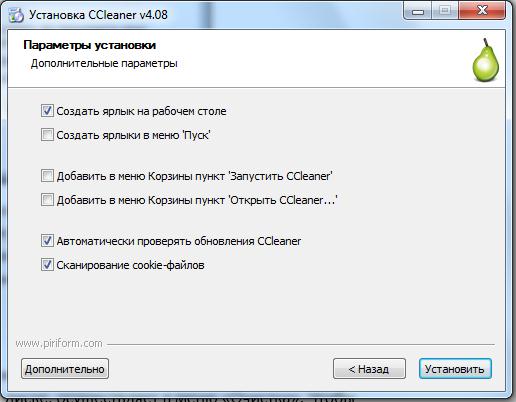
CCleaner'ı pencerenin sol tarafında başlattıktan sonra, gerekli öğelerden birini seçebilirsiniz. Gereksiz dosyaların temizlenmesi, disk alanı kaplanması, "Temizleme" menüsünde gerçekleştirilir. Windows XP kayıt defterini optimize etmek için "Kayıt Defteri" menüsüne gitmelisiniz.
İlk olarak, ilk öğeyi kullanmanız önerilir. "Temizlik" bölümüne gidin ve pencerenin üst kısmında iki sekmeyi görün - "Windows" ve "Uygulamalar". Şimdi yavaşça her birine gidin ve istenen noktalara bir işaret koyun. Tarayıcı verilerini silerken dikkatli olun: “Kayıtlı şifreler” veya “Formları otomatik doldur” öğesini tıklarsanız, sitelerden (varsa) tüm kayıtlı şifreler silinir.
Ardından, "Analiz" düğmesine tıklayın; program tüm dosyaları ve bulduğu ve silebileceği toplam büyüklüğü gösterecektir. Arama tamamlandıktan sonra, "Temizleme" düğmesine tıklayabilirsiniz - sabit diskten ek bilgilerin temizlenmesi (yani silinmesi) başlayacaktır.
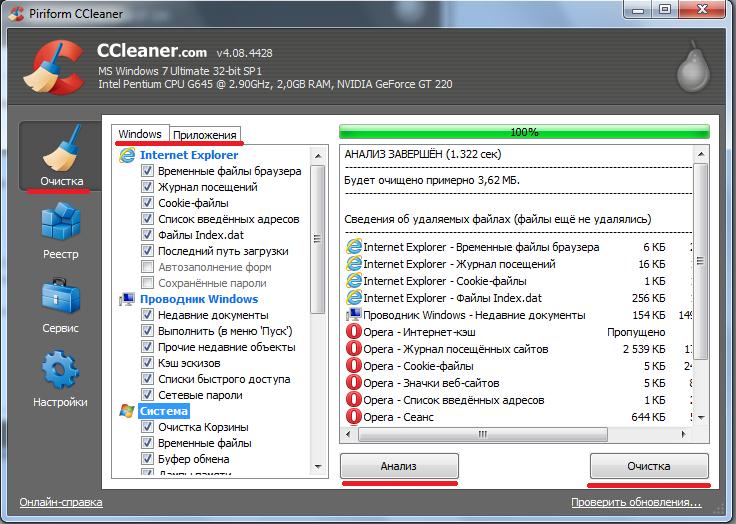
Şimdi çalışmalarını dengelemek için Windows XP kayıt defterini temizlemeye devam ediyor. Bunu yapmak için, "Kayıt Defteri" öğesine gidin, soldaki gerekli öğeleri işaretleyin (tümünü seçmeniz önerilir) ve ardından "Sorunları ara" düğmesini tıklayın. 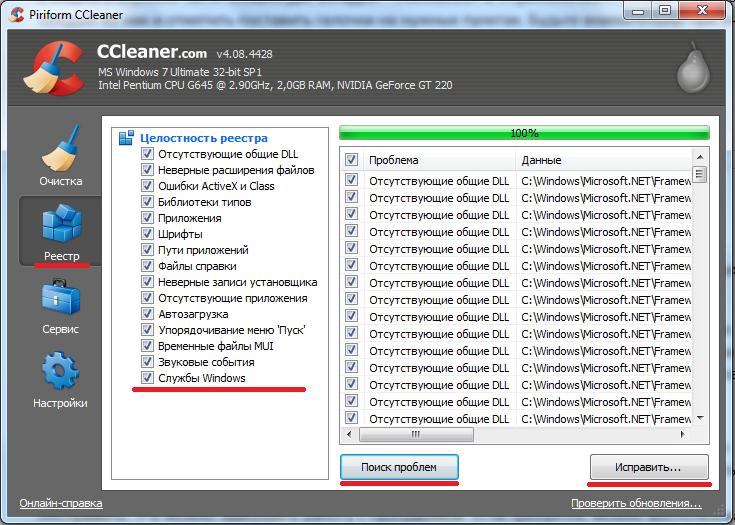
Bundan sonra, "Düzenle ..." düğmesini tıklamak kalır ve programla çalışmayı tamamlayabilirsiniz. Gerekirse, “Araçlar” menüsünde ek program özelliklerini kullanabilirsiniz. Buradan, programı kaldırmanız gerektiği gibi kaldırabilirsiniz, Windows XP başladığında çalışan uygulamaları başlatır ve başlatılmasını vb. Devre dışı bırakır veya etkinleştirirsiniz. ![]()
Windows XP'yi elle temizleyin
Ne yazık ki, programlar her zaman tüm sorunları çözemeyecektir. Örneğin, bir virüsten koruma yazılımı yüklerken, Windows XP'de (veya başka bir sürümünde) başka yüklü bir virüsten koruma programı bulunmaması gerekir. Çok sık, birini silip başka bir tane taktığınızda, ikincisi, bilgisayarın zaten kaldırılması gereken bir virüsten koruma yazılımı bulunduğuna "yemin eder";
Bu durumda, standart Windows XP araçları kullanılarak yapılabilen manuel kayıt defteri temizliği yardımcı olabilir. Ve bunun için ihtiyacınız:

 Örneğin, NOD32 sistemindeki varlığı için "yemin eden" Kaspersky Anti-Virus yazılımını yüklemeniz gerekir. Bununla ilgili tüm girdileri Windows XP kayıt defterinde silmek için, her birini bulmanız ve silmeniz gerekir.
Örneğin, NOD32 sistemindeki varlığı için "yemin eden" Kaspersky Anti-Virus yazılımını yüklemeniz gerekir. Bununla ilgili tüm girdileri Windows XP kayıt defterinde silmek için, her birini bulmanız ve silmeniz gerekir.
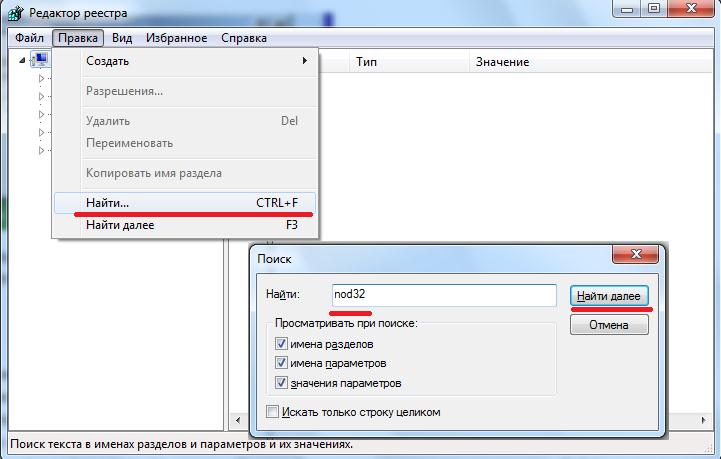
“Regedit” programının penceresinin sol tarafında, “Computer” (bir listenin en üstünde yer almaktadır) üzerine bir kez tıklayın. "CTRL + F" ye tıklayın veya program penceresindeki "Düzenle" menüsüne gidin ve listede "Bul" u seçin. Beliren pencerede "nod32" sorgusunu girin ve Giriş düğmesine basın. Sonuç bulunursa, pencerenin sağ tarafında veya solunda (kayıt defterinin tam bir dalıysa (klasör)) seçili olarak görülebilir. “Sil” tuşunu kullanarak bulunan parametreyi silin ve “F3” e tıklayarak veya “Düzenle” menüsüne gidip “Sonrakini Bul” seçerek bir sonraki girişi arayın. Program “Kayıt defterinde arama tamamlandı” diyene kadar bunu yapıyoruz - bu temizlik işlemini tamamlıyor. Bilgisayarı yeniden başlatıp Kaspersky'yi yeniden yüklemeyi denemek için kalacaktır. 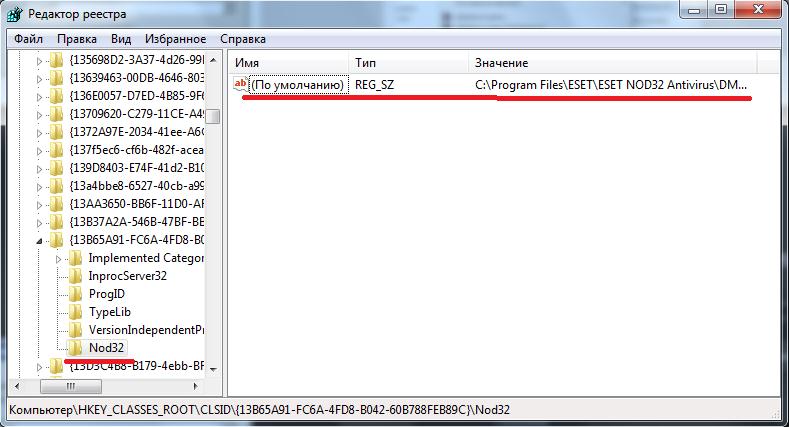
Bu prosedür, programlar, sürücüler vb. İle ilgili bilgileri kayıt defterinden silmeye yardımcı olabilir.
Hem işletim sistemi hem de bilgisayara yüklenen çeşitli yazılımlar için çok sayıda ayarın bulunduğu bir veritabanıdır.
Windows kayıt defterini temizlemek, Windows'u optimize etmek ve özelleştirmek için önemli bir rol oynar.
Kayıt defteri birkaç bölüme ayrılmıştır - bölümler. HKEY_CURRENT_USER - bu bölüm giriş yapmış durumda olan aktif kullanıcının ayarlarını içerir. Kullanıcı klasörleri, ekran renkleri ve kontrol paneli ayarları burada saklanır. Bu bilgi kullanıcı profili ile ilişkilidir. Tam bölüm adı yerine, bazen HKCU kısaltması kullanılır. HKEY_LOCAL_MACHINE - Bu bilgisayarla ilgili konfigürasyon parametrelerini içerir (tüm kullanıcılar için). Tam bölüm adı yerine, bazen HKLM kısaltması kullanılır. HKEY_USERS - bu bölüm aktif olarak indirilen tüm bilgisayar kullanıcı profillerini içerir. HKEY_CURRENT_USER bölümü, HKEY_USERS bölümünün bir alt bölümüdür. Kısmen tam bölüm yerine HKU kısaltması kullanılır. HKEY_CLASSES_ROOT - HKEY_LOCAL_MACHINE \\ Software \\ Classes bir alt bölümüdür. Genelde kayıtlı dosya türleri hakkında bilgiler içerir. Tam bölüm adı yerine, bazen HKCR kısaltması kullanılır. HKEY_CURRENT_CONFIG - bu bölüm, yerel bilgisayar tarafından sistem başlangıcında kullanılan ekipmanın profili hakkında bilgiler içerir. HKEY_LOCAL_MACHINE \\ SYSTEM \\ CurrentControlSet \\ Hardware Profiles \\ Current sayfasına bir bağlantıdır.
Bunları şimdi görmek için, “Başlat” menüsüne gidin, “Çalıştır” komutunu seçin ve beliren pencerenin komut satırına yazın: “ regedit ". Bu komut başlayacak kayıt editörü.
Bölümlerin yanındaki "artı işaretini" tıklayarak, içeriklerini görebilirsiniz.
Kayıt defterinde herhangi bir şeyi değiştirmek kesinlikle önerilmez. İşletim sisteminin veya yazılımın önemli bir parametresini etkileyebilir, bu da arızaya veya sistem performansının düşmesine neden olabilir.
Kayıt defteri ile çalışmak temelde onu temizlemeye gelir. Ben özü açıklayacağım. Bir bilgisayara yeni programlar yüklendiğinde, çoğu durumda (hemen hemen her zaman) kayıt defterinde çeşitli parametrelerini (anahtarları) kaydederler. Kullanıcı programı bilgisayardan kaldırırsa, parametreler neredeyse tamamen kayıt defterinde kalır. Ek olarak, program çalışırken, gelecekte her zaman kullanılmayan kayıt defterine bilgi yazarlar. Yaygın görüşe göre, zamanla, bu durum sicilde tıkanmaya ve bunun sonucunda sistemin performansının düşmesine neden olmaktadır.
Aslında, bir sorun olduğunu sanmıyorum. Windows kayıt defteri, on binlerce anahtar depolar ve aralarında birkaç on tane varsa, performans üzerindeki etkileri son derece küçüktür. Ancak, her kullanıcı bilgisayarın fazla çöp bırakmamasını ister ve en azından performansı etkileyen her şey yapılır.
Windows XP kayıt defterini temizleme Bir kayıt defteri temizleyicisi kullanarak manuel veya otomatik olarak gerçekleştirilebilir.
El ile kayıt defteri temizleme genellikle yazılımı kaldırdıktan sonra yapılır. Bunu yapmak için, Kayıt Defteri Düzenleyicisi penceresinde, “Düzenle -\u003e Bul” menüsünü seçin (veya Ctrl + F tuşlarına basın). Uzak programın adını arama kutusuna girin. Arama yaparken göz önünde bulundurulması için “onay kutularını” “bölüm adlarını”, “parametre adlarını” ve “parametre değerlerini” işaretleyin. “Bir dizgiyi bir bütün olarak ara” seçeneğini dahil etmemek daha iyidir - Windows kayıt defterinde bir dizgede bulunmayan yazılımın adı çok nadir görülür. "Tamam" ı tıklayın. Belirtilen dizgenin aranması başlar. İstenilen adda bir bölüm veya parametre bulunursa, arama durdurulur ve bulunan nesne (bölüm veya parametre) seçilir. Silmek için "Sil" i tıklayın. Silmeden önce, bulunan dizginin başka bir satırın parçası olup olmadığını (“Tüm satırı ara” seçeneğinin devre dışı bırakılmasının ters tarafının) istenen satırla ilişkili olup olmadığını görmenizi öneririm. Örneğin, Opera'yı bilgisayardan kaldırdık. Şimdi uzak programa yapılan tüm referansları kaldırmak için kayıt defterini temizlemek istiyoruz. Doğal olarak, arama "Opera" kelimesi ile yapılacaktır. Ancak, diğer şeylerin yanı sıra, arama sonuçlarına böyle bir "System.OperationCanceledException" dizesi dahil edilecektir. Tarayıcı ile ilgisi yok ve silmemelisiniz. “Dizenin tamamını ara” arama seçeneği dahil edilirse, bu durumdan kaçınılabilir, ancak daha sonra Opera kelimesinin gerçekten silinecek ifadelere dahil edilmesinin tüm örneklerini bulamayacağız (örneğin, “C: \\ Program Files \\ Opera \\ Opera.exe”). Bulunan parametrenin veya bölümün silineceğinden emin olduysanız - “Sil” e tıklayın. Aynı parametrelerle aramaya devam etmek için F3 tuşuna basın. "Bulunamadı" mesajını görene kadar işlemi tekrarlayın. Bazen, kayıt defterinde geniş ölçüde öngörülen büyük programları silerken, temizleme işlemi oldukça uzun sürebilir ve programın kayıt defterinde bıraktığı anahtarların sayısı düzinelerce ölçülür.
Windows kayıt defterinin otomatik temizlenmesi, kayıt defterini temizlemek için programın kullanılmasını içerir. İnternette önemli bir sayı bulabilirsiniz, ancak hatırlamanız gerekir - program profesyonelce yazılmalıdır, kayıt defterinde yanlış eylem yapılması, istenen parametreyi silmek, anahtar veya bölüm felaket sonuçlara yol açabilir. Bu nedenle, güvendiğiniz programları kullanın. Şahsen ben uzun süredir CCleaner kullandım, bu da ücretsiz. Kurulum biraz zaman alıyor ve özel ayarlar gerektirmiyor. Program penceresi iki bölüme ayrılmıştır - kayıt defterindeki ve işletim sistemindeki sorun giderme parametreleri solda ve arama sonuçları sağda gösterilir. "Kayıt Defteri" nin sol kısmından seçin, olası tüm arama seçeneklerini işaretleyin ve "Sorunları ara" yı tıklayın.
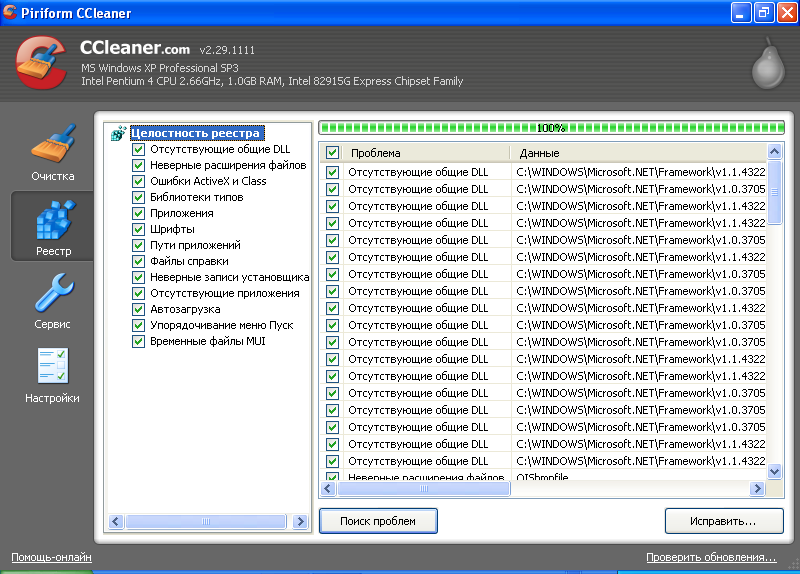
"Düzelt ..." i tıklayın. CCleaner, kayıt defterinde değişikliklerin bir yedek kopyasını almanızı isteyecektir. Silinecek anahtarlar ve parametreler kopyaya yerleştirilecektir. Bu durumda bir kopyasını çıkarmak daha iyidir. Ardından, sorun giderme penceresinde, “Onar” işaretini seçin (“Onar” düğmesi, her bir kayıt defteri anahtarının adım adım onarımını içerir). Tüm hatalar düzeltilecektir. Gelecekte, fazladan anahtarların silindiği ortaya çıkarsa, bilgisayarda kaydedilmiş kayıt defteri değişikliklerini bulun ve bu dosyayı çalıştırın (.reg uzantısına sahip olacaktır). Kayıttaki değişikliği onaylamanız istenecek ve olumlu yanıtınızdan sonra her şey olduğu gibi geri dönecektir. CCleaner'ı birkaç yıl kullandıktan sonra, hiç böyle bir problem yaşamadım
Program ayrıca, Windows'un ayrı bileşenlerinin ve yüklü programların çalışmasıyla kalan geçici dosyaları temizlemenizi sağlar. Bunu yapmak için, pencerenin sol tarafındaki “Temizlik” bölümünü seçin, parametreleri belirtin ve “Analiz” e tıklayın. Bulunan dosyalara ihtiyacınız yoksa, silmektan çekinmeyin. Ama unutmayın - yedek yok!
Kayıtların büyümesiyle, işletim sisteminin işletim hızı önemli ölçüde azalır. Bunu önlemek için, hataları düzeltmek ve çöpleri gidermek için özel araçlar kullanılması önerilir. Manuel temizlik yaparak da sorunlardan kurtulabilirsiniz. Kayıt defteri el ile temizlik nedir ve nasıl yapılır? Daha detaylı anlayacağız.
Çoğu zaman üçüncü taraf programlardan yardım istemeniz gerekir.
Windows Kayıt Defteri, bilgisayarda yapılan her şeyi kaydeden ana veritabanı olarak adlandırılır. Oyunu yükledin mi? Bununla ilgili bilgiler burada görünecektir. Dosyayı güncellediniz mi? Yeni bir giriş alın. İşletim sistemi programları saniyede defalarca buraya gelir, bu hem iş sürecinde hem de Windows başlatıldığında gerçekleşir. Güçlü bir şekilde bölünmüş ve örtülmüş kayıt defteri iş süreçlerini yavaşlatır.
Kayıt Defteri Düzenleyicisi
Her işletim sisteminin kayıt defterini görüntülemek ve içerisindeki çeşitli verileri düzeltmek için kendi aracı vardır. Başlamak çok kolaydır, Başlat - Çalıştır penceresine regedit kelimesini yazın. Belli yeteneklerle bir şeyi değiştirip geliştirebileceğiniz bir pencere açılacaktır.
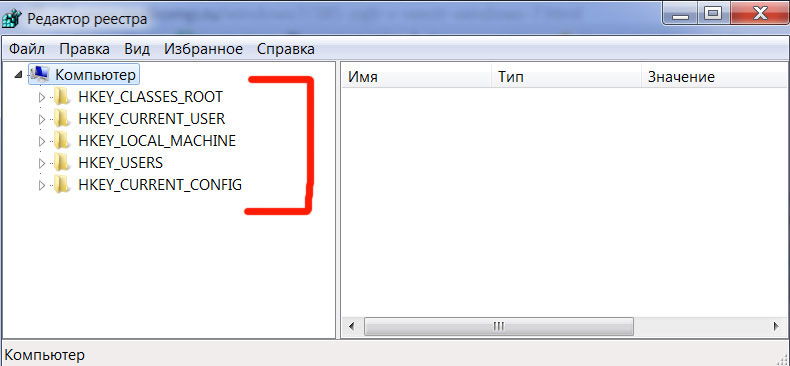
- dosya menüsünde “Ver” e tıklayın;
- "Dışa Aktarma Aralığı" bölümünde (sol altta bulunur) "Tüm" e tıklayın;
- kopyanın depolanacağı klasörü belirtin;
- dosya yedeklemesini adlandırın;
- “Kaydet” e tıklayın.
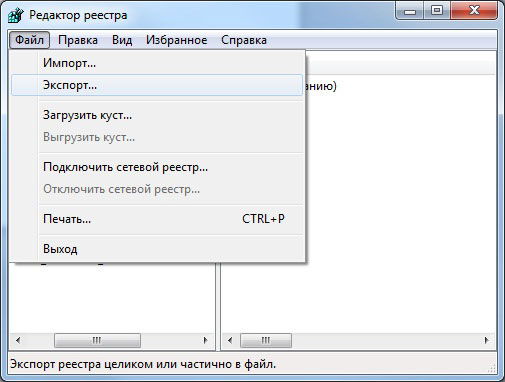
Artık değişiklik yapabilirsiniz ve bir hata durumunda, önceden oluşturulmuş bir kopya kullanılarak her şey geri yüklenebilir.
Editör penceresinin sol tarafında, sağdaki bölümleri keşfedebilirsiniz - ayrı girişler. İlgilendiğiniz bölümü açmak için, onunla birlikte klasöre çift tıklayın.

Bu hataları düzeltme yöntemi çok riskli olarak kabul edilir. Deneyimsiz kullanıcılar, genellikle iyi çalışanı bozarlar. Bu nedenle programcıların, temizlik işlemlerini daha kolay ve daha güvenilir hale getirmenizi sağlayan daha birçok “dostça” yardımcı program geliştirmiş olmaları.
Windows temizleyici
Önümüzde, Windows'taki hatalardan kurtulmanıza yardımcı olan kullanışlı bir yardımcı programdır. Programları, tmp dosyalarını, dökümleri, günlükleri vb. Kaldırmak için kullanılır. Kayıt hakkında konuşursak, Windows Cleaner da yanlış dosya uzantılarını, yazı tiplerini, yanlış DLL'leri, hatalı girişleri ve hizmetleri, yardımcı program yollarını, sınıf hatalarını, dosyaları temizler Yardım. Bütün bunlar kesinlikle daha güvenli ve Windows'un daha yüksek performans için risk olmadan yapılır.
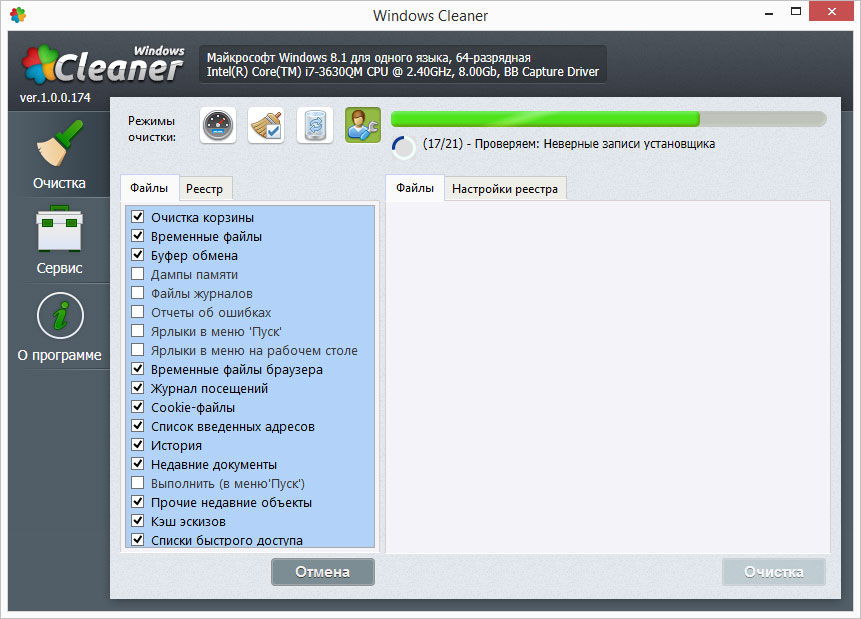
CCleaner
Birçok kişi bu araç hakkında bir şeyler duymuş, Windows programlarındaki hataları düzeltmekte ve kayıt defterindeki çöpleri gidermede etkilidir. Programı web'de bulabilirsiniz, ücretsiz bir lisansla birlikte gelir. Arayüz basittir ve bir acemi çözebilir.
Temizlemeye başlamak için yardımcı programı çalıştırın ve “Kayıt Defteri” seçeneğini seçin. Sistem "Sorunları ara" yı tıkladıktan sonra izlemeye başlayacaktır. Gerçek bir bilgisayar korsanı gibi hissedeceksiniz, çünkü programa tıklandıktan sonra çeşitli ilginç eylemler gerçekleştirilecek. Arama tamamlandığında, terminal penceresi "tamir" gerektiren dosyalarla doldurulacaktır. Sadece "İşaretle düzelt" i seçin ve başlat'ı tıklayın. Otomatik modda, CCleaner kayıt defterini performansını ihlal eden enkazdan düzeltecektir.